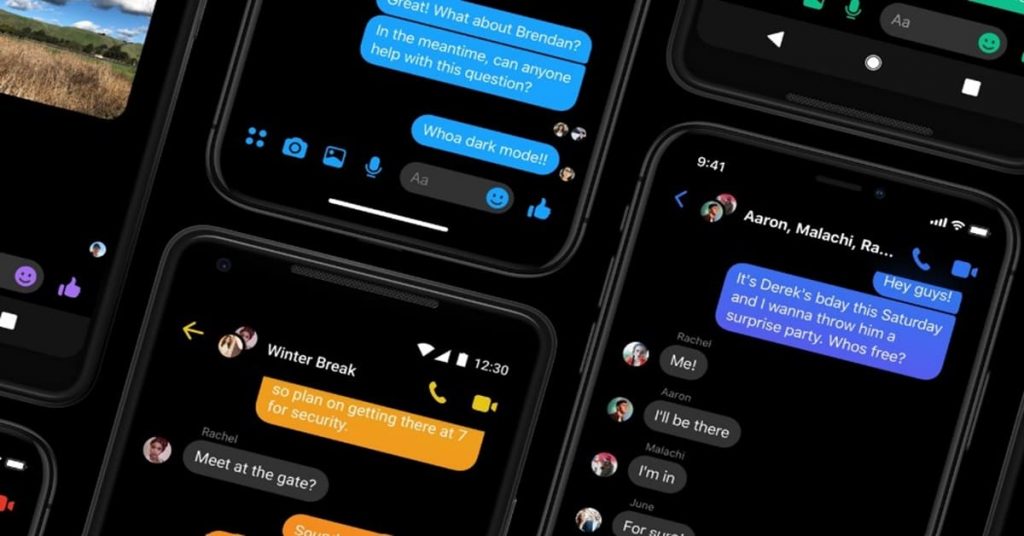Messenger là một trong những ứng dụng nhắn tin được đông đảo người dùng sử dụng hiện nay thông qua Facebook. Mọi người sử dụng nó để giữ liên lạc với gia đình và bạn bè mỗi ngày. Vấn đề khi sử dụng ứng dụng IM ở chế độ ánh sáng mặc định là có thể gây khó chịu cho mắt, đặc biệt là trong phòng tối. Một giải pháp cho vấn đề này là làm Messenger màu đen ở chế độ Tối.
Chế độ tối trên Messenger là gì?
Khi bạn bật chế độ Dark Mode của Facebook Messenger, toàn bộ nền của cửa sổ trò chuyện sẽ chuyển sang màu đen sẫm. Các yếu tố khác trong cuộc trò chuyện cũng thay đổi một chút.
- Bình luận của bạn bè bạn chuyển sang phông chữ màu trắng với nền xám.
- Bình luận của bạn chuyển sang phông chữ màu trắng với nền xanh.
- Danh sách các cuộc trò chuyện gần đây ở bên trái của bạn chuyển sang văn bản màu trắng với nền xám.
- Tất cả các biểu tượng và tiêu đề cũng chuyển sang màu trắng
Nếu không thích chế độ tối làm Messenger màu đen, bạn luôn có thể chuyển về chế độ sáng một cách dễ dàng.
Bật Chế độ tối làm Messenger màu đen trong Windows 10
Trong phiên bản Windows 10 của Facebook Messenger, việc chuyển sang Chế độ tối không hề đơn giản. Bạn cần vào menu Tùy chọn để thay đổi Cài đặt Chế độ tối.
- Bước 1: Khởi chạy máy tính để bàn Facebook Messenger. Nếu chưa cài đặt, bạn có thể tải xuống Facebook Messenger dành cho máy tính để bàn và cài đặt trước.
- Bước 2: Chọn biểu tượng Messenger nhỏ ở phía trên bên trái cửa sổ, chọn Messenger và chọn Tùy chọn.
- Bước 3: Thao tác này sẽ mở cửa sổ Tùy chọn. Chọn Giao diện từ menu bên trái, sau đó chọn menu thả xuống Chủ đề. Ở đây bạn sẽ thấy một loạt các chủ đề khác nhau. Bạn có thể chọn bất kỳ chủ đề tối hơn nào bạn thích.
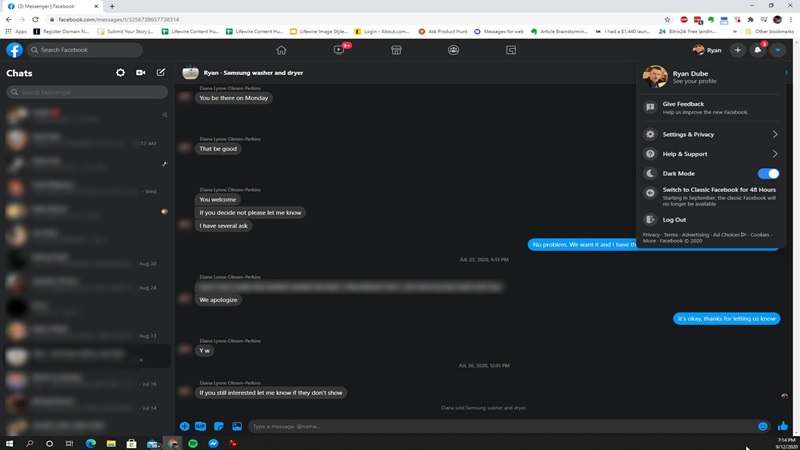
- Bước 4: Sau khi bạn chọn chủ đề Tối , tất cả cửa sổ Facebook Messenger bạn đang mở sẽ cập nhật sang Chế độ tối.
- Bước 5: Nếu bạn muốn chuyển về chế độ Ánh sáng, chỉ cần lặp lại tất cả các bước trên. Thay vì chọn chủ đề Tối, hãy chọn chủ đề Sáng . Thao tác này sẽ ngay lập tức chuyển tất cả cửa sổ Facebook Messenger đang mở về chế độ Light.
Bật Chế độ tối của Facebook làm Messenger màu đen trong Trình duyệt
Nếu bạn đang sử dụng Facebook Messenger trên trình duyệt thay vì trong ứng dụng dành cho máy tính để bàn, việc bật Chế độ tối thậm chí còn dễ dàng hơn.
- Bước 1: Khi Facebook mở trong trình duyệt của bạn, hãy truy cập Facebook Messenger bằng cách chọn biểu tượng Messenger ở góc trên bên phải của cửa sổ.
- Bước 2: Ở cuối bảng Facebook Messenger, chọn Xem tất cả trong Messenger. Thao tác này sẽ mở ứng dụng trình duyệt Messenger.
- Bước 3: Trong cửa sổ trình duyệt Facebook Messenger, chọn menu thả xuống ở góc trên bên phải cửa sổ. Sau đó chọn Hiển thị & Trợ năng và bật chuyển đổi Chế độ tối.
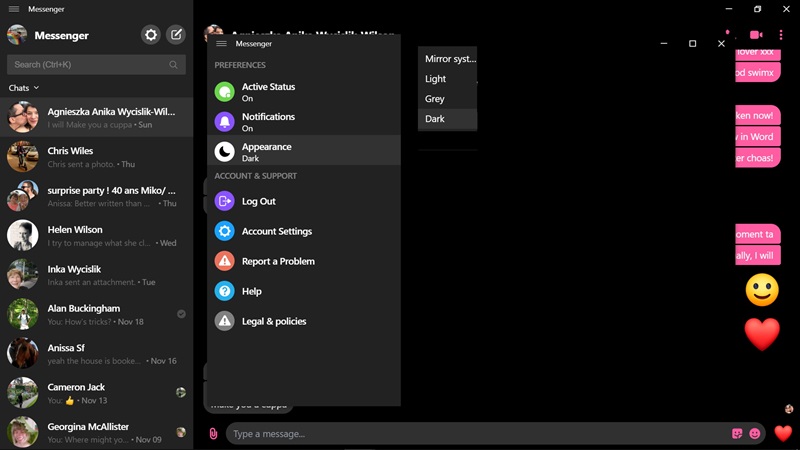
- Bước 4: Thao tác này sẽ chuyển toàn bộ cửa sổ ứng dụng trình duyệt Facebook Messenger sang chế độ Tối.
- Bước 5: Để chuyển Facebook Messenger trở lại chế độ Sáng trong trình duyệt, chỉ cần lặp lại quy trình trên nhưng tắt chuyển đổi Chế độ tối thay vì bật nó.
Chế độ tối làm Messenger màu đen trong ứng dụng Facebook
Bạn cũng có thể thay đổi Chế độ tối của Messenger sau khi cài đặt ứng dụng trên điện thoại của mình. Nếu chưa có, bạn có thể cài đặt Facebook Messenger cho Android từ cửa hàng Google Play hoặc Facebook Messenger cho iOS từ App Store.
- Bước 1: Kích hoạt chế độ tối trong ứng dụng Facebook Messenger cũng đơn giản như thực hiện trên trình duyệt.
- Bước 2: Khởi chạy ứng dụng Facebook Messenger và nhấn vào ảnh Hồ sơ của bạn ở góc trên bên trái.
- Bước 3: Thao tác này sẽ hiển thị màn hình Hồ sơ nơi bạn có thể nhấn để bật chuyển đổi Chế độ tối .
- Bước 4: Khi bật tính năng này, bạn sẽ thấy toàn bộ cửa sổ Facebook Messenger chuyển sang chế độ Tối.
Lưu ý: Hãy nhớ rằng khi bạn bật Chế độ tối trong ứng dụng Facebook Messenger dựa trên trình duyệt, nó cũng bật Chế độ tối cho tất cả các cửa sổ Facebook khác trong trình duyệt. Nếu không muốn điều này, bạn sẽ phải cài đặt ứng dụng Facebook Messenger dành cho máy tính để bàn và chọn chủ đề Tối.
Để chuyển Facebook Messenger trở lại chế độ Sáng trong trình duyệt, chỉ cần lặp lại quy trình trên nhưng tắt chuyển đổi Chế độ tối thay vì bật nó.
Kết luận
Khi bạn chuyển sang sử dụng chế độ Tối làm Messenger màu đen ban đầu bạn sẽ cảm thấy hơi lạ. Nó chắc chắn mang đến cho Messenger một giao diện rất khác. Tuy nhiên, khi đã quen với nó, bạn sẽ nhận ra mắt mình đỡ mỏi hơn và các cuộc trò chuyện IM của bạn thú vị hơn rất nhiều.